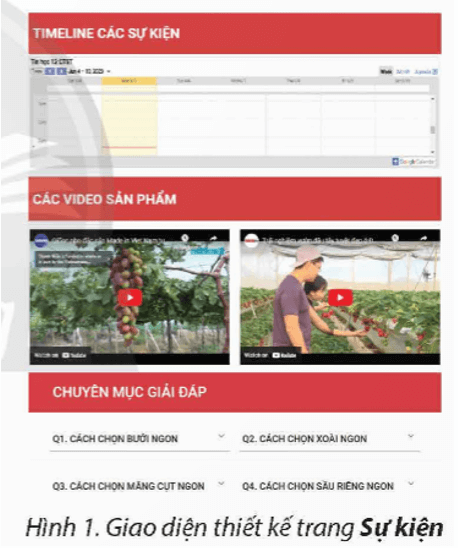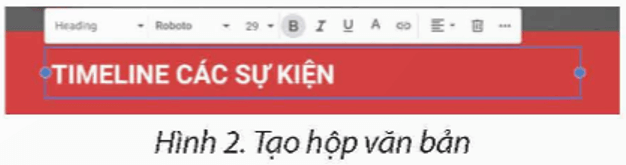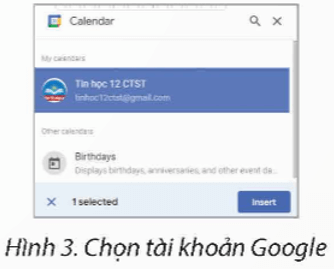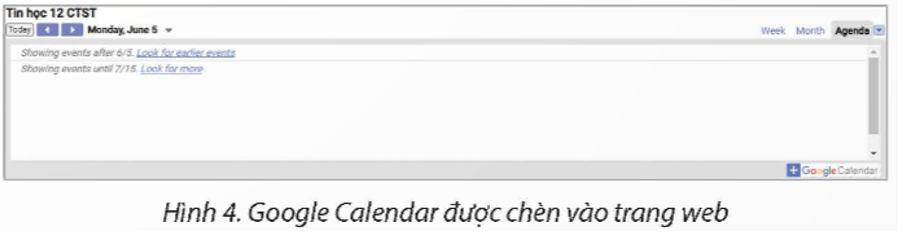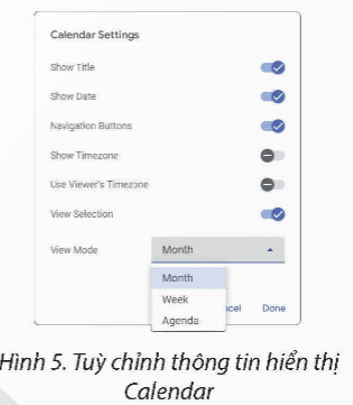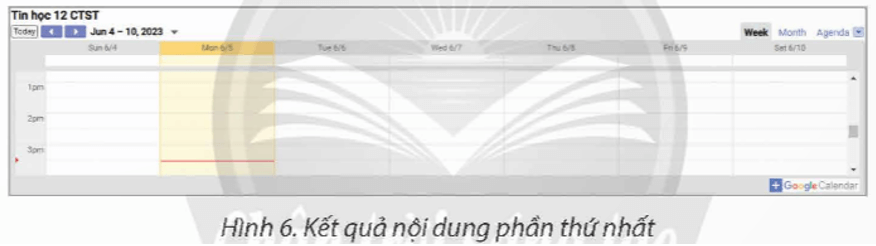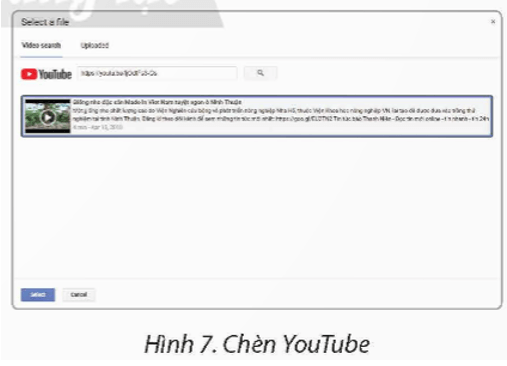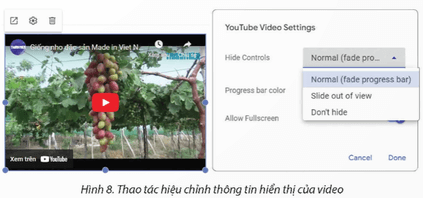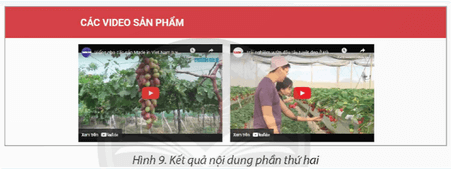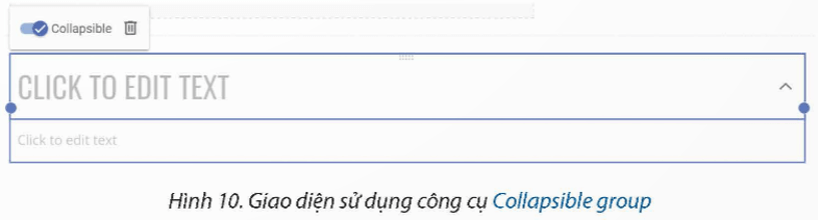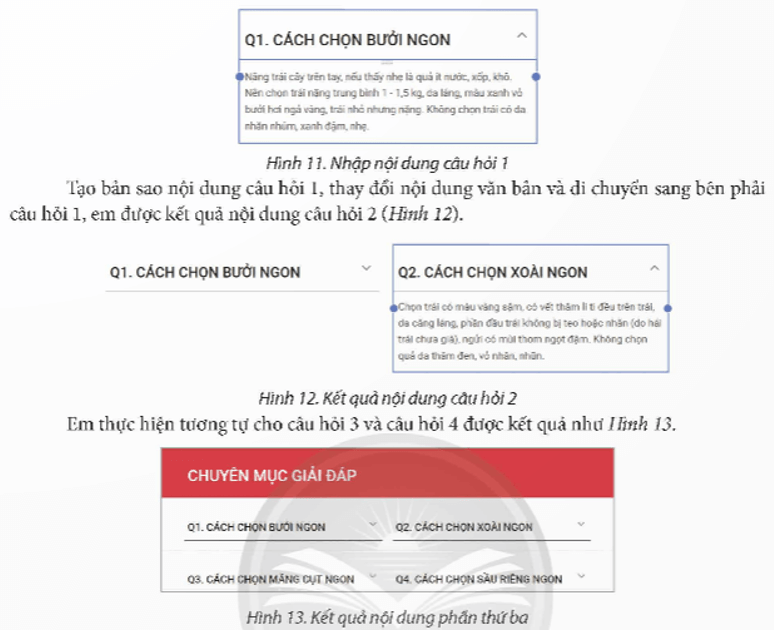Nhiệm vụ 1. Sử dụng công cụ Youtobe, Calendar, Drive và Collapsible group. Yêu cầu: Thiết kế nội dung trang
Giải Tin học 12 Bài E6: Chèn YouTube, Calendar, Drive và Collapsible group - Chân trời sáng tạo
Thực hành trang 84 Tin học 12: Nhiệm vụ 1. Sử dụng công cụ Youtobe, Calendar, Drive và Collapsible group
Yêu cầu: Thiết kế nội dung trang Sự kiện cho trang web chủ đề bán hàng, thông tin là lịch biểu các sự kiện sắp diễn ra, các video giới thiệu các loại trái cây đặc sản vùng miền của Việt Nam và chuyên mục giải đáp. Trang thiết kế gồm các yêu cầu như sau:
Phần nội dung thứ nhất hiển thị lịch biểu các sự kiện sắp diễn ra, lịch biểu này được lấy trực tiếp từ Google Calendar.
Phần nội dung thứ hai hiển thị 2 video giới thiệu về các loại trái cây đặc sản vùng miền của Việt Nam.
Phần nội dung thứ ba hiển thị 1 câu hỏi và trả lời liên quan đến các loại trái cây đặc sản vùng miền của Việt Nam.
Tham khảo trang thiết kế mẫu Hình 1.
Lời giải:
Em sử dụng các công cụ Calendar, YouTube, Collapsible group để thực hiện. Các bước thực hiện như sau:
1. Thiết kế phần nội dung thứ nhất: Thiết kế hộp văn bản như Hình 2.
Nháy chọn thẻ Insert > Công cụ Calendar (Lịch) để chèn lịch vào. Tại tuỳ chọn Calendar, chọn tài khoản Google muốn hiển thị thông tin lịch biểu, chọn Insert (Hình 3).
Em được kết quả Google Calendar được chèn vào trang (Hình 4).
Để hiệu chỉnh thông tin hiển thị của Calendar, nháy chọn biểu tượng 3 Settings. Tại hộp thoại Calendar Settings (Hình 5), có các tuỳ chọn: Show Title (hiển thị tiêu đề), Show Date (hiển thị ngày), Navigation Buttons (nút điều hưởng), Show Timezone (hiển thị múi giờ), Use Viewer’s Timezone (sử dụng múi giờ của người xem), View Selection (lựa chọn chế độ xem) và View Mode (chế độ xem) gồm Month (tháng), Week (tuần) và Agenda (chương trình làm việc). Tuỳ theo yêu cầu mà em chọn chế độ tương ứng. Ở nội dung thiết kế này, em chọn View Mode là Week. Sau khi thiết lập các tuỳ chọn, nháy chọn Done và được kết quả như Hình 6.
2. Thiết kế phần nội dung thứ hai:
Tạo bản sao của hộp văn bản “TIMELINE CÁC SỰ KIỆN”, thay đổi thành nội dung “CÁC VIDEO SẢN PHẨM” và di chuyển xuống phía dưới Calendar.
Nháy chọn thẻ Insert → Công cụ YouTube.
Tại hộp thoại Select a file, có 2 tuỳ chọn: Video search (Tìm kiếm video) và Uploaded (Đã tải lên). Em chọn mục Video search, em có thể nhập tên video trực tiếp trên thanh tìm kiếm, chọn video hoặc nhập đường link YouTube và chọn Select để chèn video vào trang web (Hình 7).
Để hiệu chỉnh thông tin hiển thị của video, nháy chọn biểu tượng 3 Settings. Tại hộp thoại YouTube Video Settings, có các tuỳ chọn: Hide Controls (ẩn điều khiển), Progress bar color (màu thanh tiến trình) và Allow Fullscreen (cho phép chế độ toàn màn hình) (Hình 8).
Em thực hiệnt tương tự, chèn video thứ hai vào trang web, di chuyển video thứ hai đặt bên phải video thứ nhất để được kết quả như Hình 9.
3. Thiết kế phần nội dung thứ ba:
Nội dung thức bắc vip so “SẢN PHẨM VIDEO”
Tạo bản sao của hộp văn bản “CÁC VIDEO SẢN PHẨM”, thay đổi thành nội dung “CHUYÊN MỤC GIẢI ĐÁP” và di chuyển xuống phía dưới các video.
Nháy chọn thẻ Insert → Công cụ Collapsible group (Nhóm có thể thu gọn).
Tại giao diện công cụ Collapsible group (Hình 10), có hai khung văn bản để nhập, khung
văn bản ở trên chứa nội dung hiển thị trên trang web, khung văn bản ở dưới chứa nội dung cần thu gọn. Biểu tượng. Collapsible là bật chế độ thu gọn, biểu tượng độ thu gọn.
Như vậy, em vừa tạo xong nội dung cho trang Sự kiện bằng cách sử dụng các công cụ Calendar, You Tube và Colapsible group. rời sáng tạo
Lời giải bài tập Tin học 12 Bài E6: Chèn YouTube, Calendar, Drive và Collapsible group hay khác: